O Dropbox é uma das ferramentas de sincronização e armazenamento baseadas em nuvem mais populares e oferece aos usuários de Mac uma maneira conveniente de transferir arquivos de um sistema para outro ou compartilhar arquivos com colegas. O Dropbox às vezes pode lhe dar erros, dizendo que não pode transferir algo porque não tem permissão para acessar alguns dos arquivos que estão sendo copiados.
Se isso acontecer, pode ser devido a uma configuração de permissões inadequada com os arquivos de configuração do Dropbox na sua conta ou com os arquivos que estão sendo copiados no momento.
Se ocorrer um erro de permissão como esse, a primeira coisa que pode ocorrer é usar a rotina de correção de permissões do Utilitário de Disco. Mas isso afeta apenas as permissões de acesso em arquivos do sistema e aplicativos instalados e não tocará nos arquivos da sua conta de usuário.

Em vez disso, para erros específicos do Dropbox, você pode usar um recurso no programa que resolverá as permissões de arquivo associadas à configuração do programa e aos arquivos de dados que estão sendo manipulados por ele. Para fazer isso, abra as preferências do Dropbox indo até o menu extra, clicando no ícone de roda dentada e, finalmente, escolhendo Preferências. Em seguida, vá para a seção "Conta" das preferências e você verá um botão chamado "Desvincular este computador ..." Se você mantiver a tecla Opção, verá essa alteração de rótulo em "Corrigir permissões" e clicando no botão botão resultará no Dropbox executando sua rotina de reparo de permissões.
Esse procedimento deve abordar a maioria dos problemas relacionados a permissões com o Dropbox, mas se não, você pode tentar executar uma correção de permissões de pasta base, que deve garantir que todos os arquivos em seu diretório inicial sejam totalmente acessíveis à sua conta. Para fazer isso, reinicialize o sistema no modo de recuperação, mantendo as teclas Command-R na inicialização. Em seguida, escolha "Terminal" no menu Utilitários e execute o comando "resetpassword" (todas as palavras e minúsculas).
Quando a ferramenta de redefinição de senha for aberta, selecione seu disco rígido e, em seguida, seu nome de usuário no menu suspenso. Em seguida, clique no botão para redefinir as permissões da pasta base e as ACLs e, após alguns segundos, o processo deverá estar concluído. Agora reinicie o sistema normalmente e faça login novamente em sua conta. Em seguida, tente usar o Dropbox novamente.
Embora o procedimento aqui seja descrito em relação ao Dropbox, os problemas de acesso a outros serviços de armazenamento baseados na nuvem, como o Google Drive, o Amazon Cloud Drive, o Microsoft SkyDrive e o SugarSync também podem se beneficiar da correção de permissões do diretório principal.



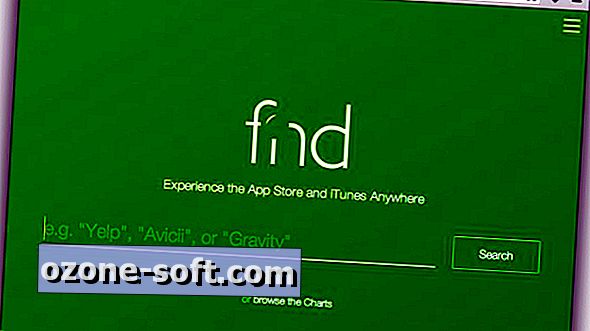









Deixe O Seu Comentário